X
Nuestro equipo de editores e investigadores capacitados han sido autores de este artículo y lo han validado por su precisión y amplitud.
El equipo de contenido de wikiHow revisa cuidadosamente el trabajo de nuestro personal editorial para asegurar que cada artículo cumpla con nuestros altos estándares de calidad.
Este artículo ha sido visto 8049 veces.
Este wikiHow te enseñará a cambiar el idioma que muestra la interfaz de Facebook.
Pasos
Método 1
Método 1 de 3:En una computadora de escritorio
Método 1
-
1Ingresa a la página web Facebook.
- Si no inicias sesión de forma automática, ingresa tu nombre de usuario y contraseña y haz clic en Iniciar sesión.
-
2Haz clic en la flecha del menú. Es la flecha que apunta hacia abajo y que está en la esquina superior derecha de la pantalla.
-
3Haz clic en Configuración.
-
4Haz clic en Idioma. Se encuentra en el panel de menú en el lado izquierdo.
-
5Haz clic en Editar. Se encuentra junto a la opción de menú ¿En qué idioma quieres usar Facebook?.
-
6Haz clic en el menú desplegable Mostrar Facebook en este idioma.
-
7Escoge un idioma de la lista.
-
8Haz clic en Guardar cambios. La interfaz de Facebook ahora se mostrará en el idioma que has elegido.Anuncio
Método 2
Método 2 de 3:En un dispositivo con Android
Método 2
-
1Abre la aplicación Facebook. Es la aplicación que tiene un fondo azul y una F de color blanco.
-
2Pulsa el botón Menú. Es el icono que tiene tres líneas y que está en la parte superior derecha de la pantalla.
-
3Pulsa Configuración de aplicaciones . Se encuentra cerca de la parte inferior del menú.
-
4Pulsa Idioma. Aparecerá una lista de idiomas.
- El idioma que actualmente utilices tendrá un círculo resaltado al costado.
-
5Pulsa un idioma. En ese momento, la interfaz de Facebook se mostrará en el idioma que has elegido.Anuncio
Método 3
Método 3 de 3:En un iPhone o iPad
Método 3
-
1Abre Configuración. Es la aplicación que tiene engranajes de color gris y la puedes encontrar en la pantalla de inicio.
-
2Pulsa General.
-
3Pulsa Idioma y región. Es posible que tengas que desplazarte hacia abajo para encontrar esta opción.
-
4Pulsa Idioma del iPhone . Aparecerá una lista de idiomas.
-
5Pulsa un idioma. Aparecerá una marca de verificación de color azul al costado.
-
6Pulsa Aceptar. Aparecerá una pantalla de confirmación.
-
7Pulsa Cambiar a [idioma que escogiste]. La interfaz de tu dispositivo, incluyendo Facebook, ahora se mostrará en el idioma que has elegido.Anuncio
Advertencias
- No es posible cambiar el idioma de la aplicación Facebook para iPhone o iPad sin cambiar la configuración de idioma para el dispositivo en general.
Anuncio
Acerca de este wikiHow
Anuncio




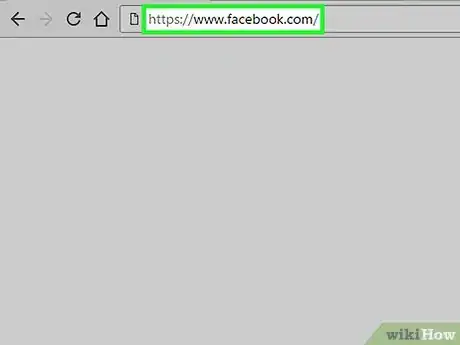
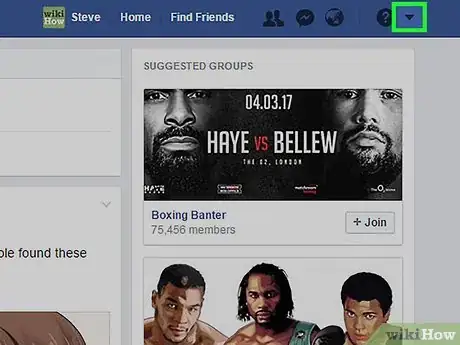
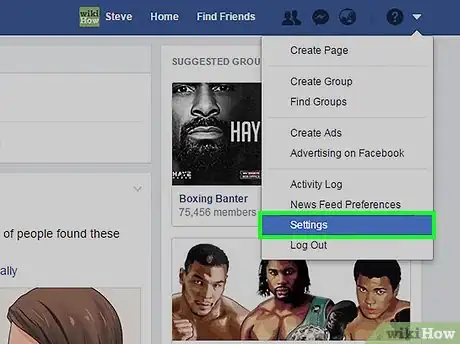
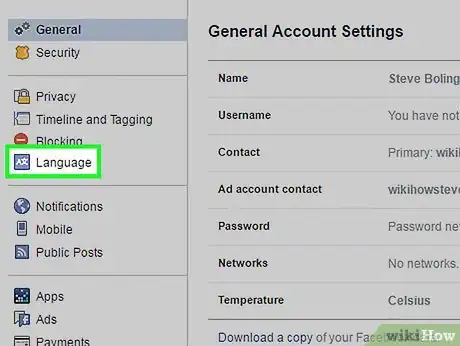
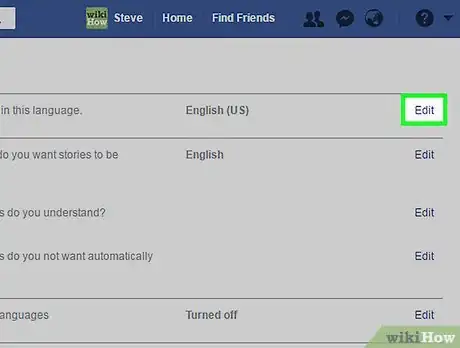
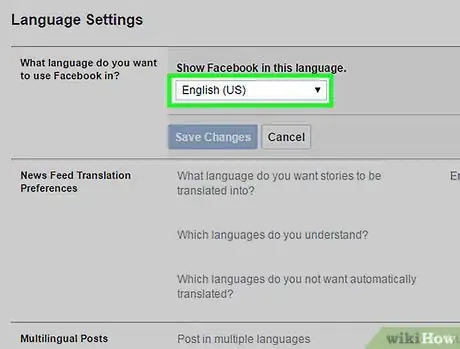
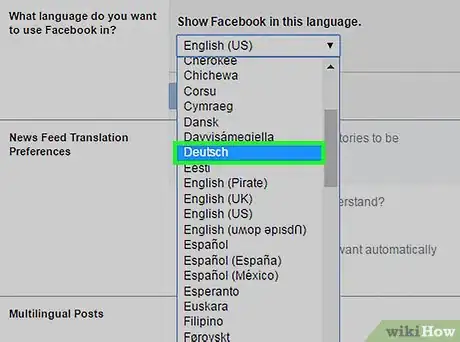
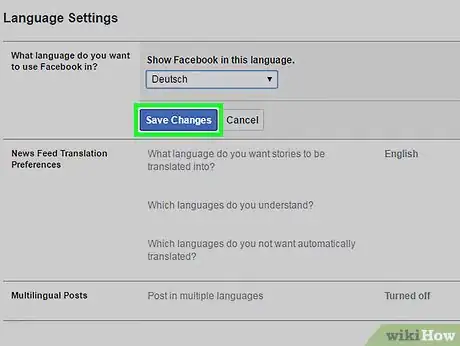
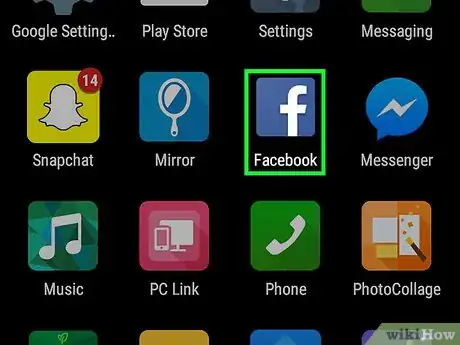
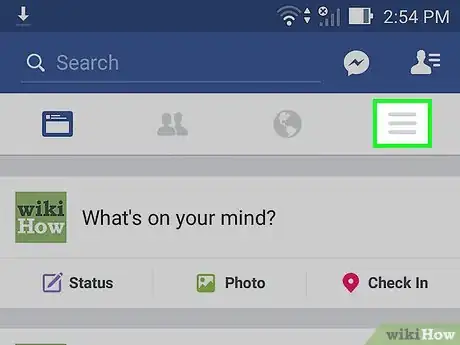
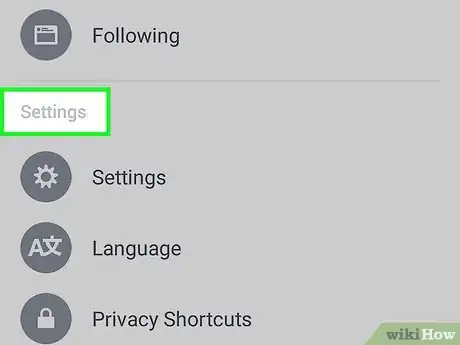
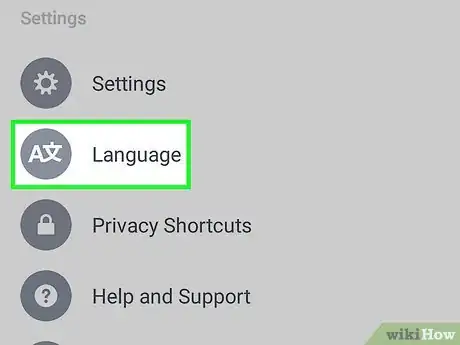

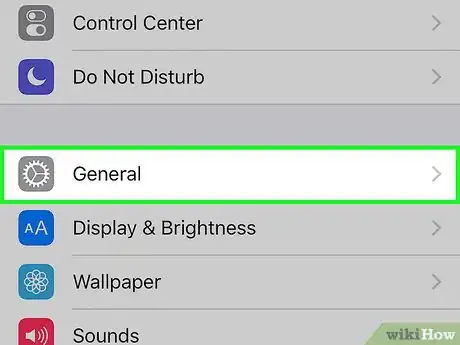
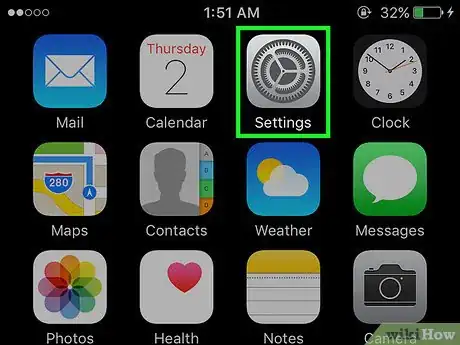
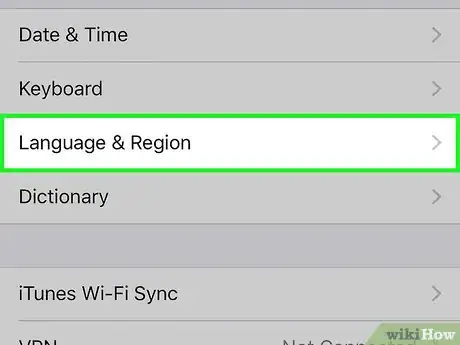
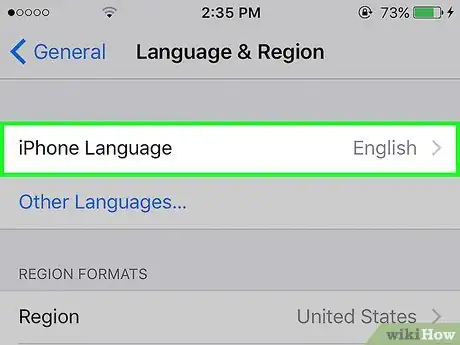
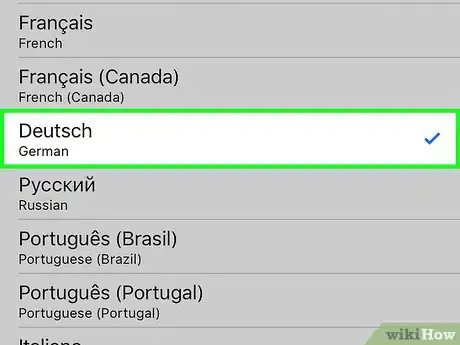

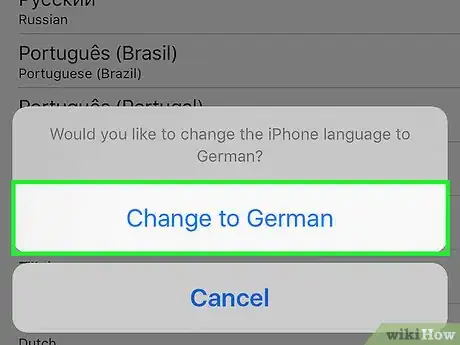


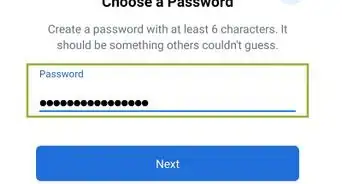
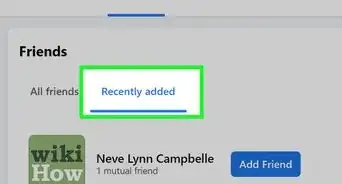
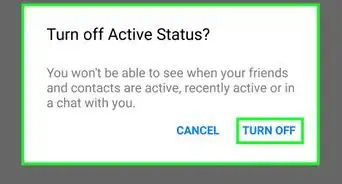
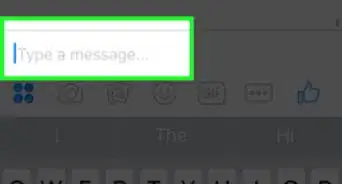
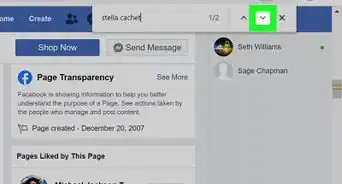
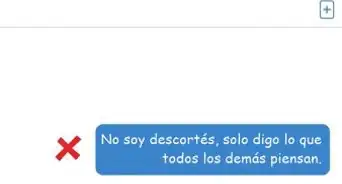

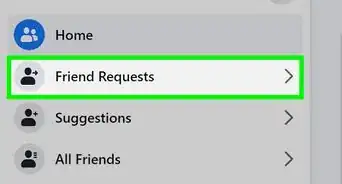
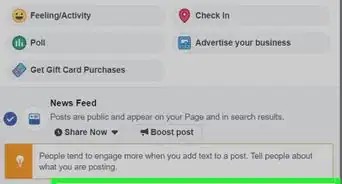

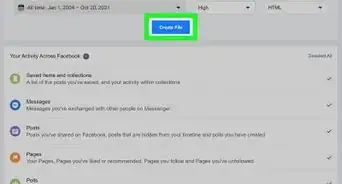
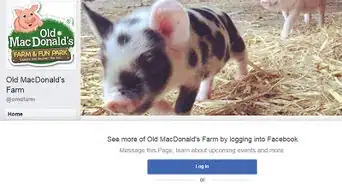
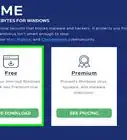
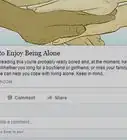
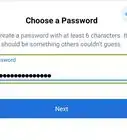
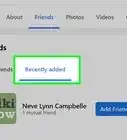

El equipo de contenido de wikiHow revisa cuidadosamente el trabajo de nuestro personal editorial para asegurar que cada artículo cumpla con nuestros altos estándares de calidad. Este artículo ha sido visto 8049 veces.